Python提示:不是内部或外部命令,也不是可执行的程序或批处理文件 问题解决方法——《跟老吕学Python编程》附录资料
Python提示:不是内部或外部命令,也不是可执行的程序或批处理文件 问题解决方法——《跟老吕学Python编程》附录资料
python不是内部或外部命令
Python 新手在安装了Python后不能正常使用,提示“不是外部或内部命令,也不是可运行的程序或批处理文件”。这是因为Windows会根据一个Path的环境变量设定的路径去查找python.exe,如果没找到,就会报错。下面给大家讲下解决的办法。
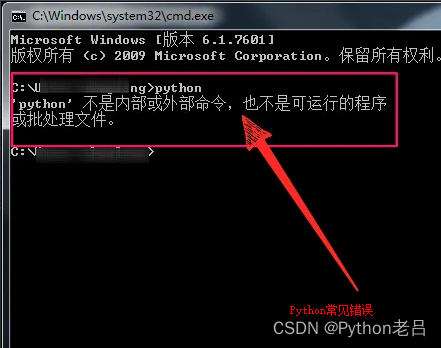
解决方法一:让Python自己去解决
Python是一款成熟的编程语言了,报错应自己去处理。
方法特别简单,真的是让Python自己去解决。
我们再次运行Python的安装程序,务必把“Add Python.exe to PATH”前面的对勾点上。
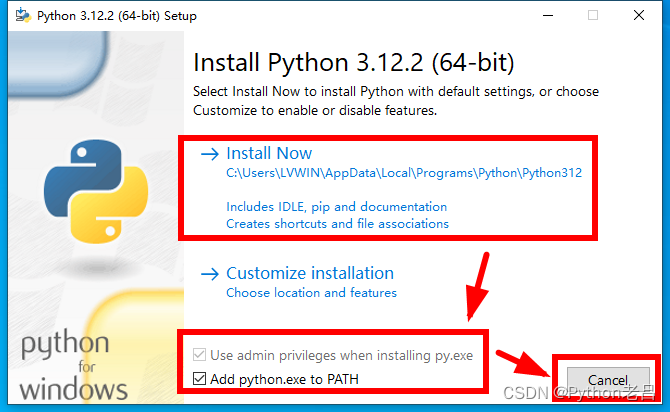
“Add Python.exe to PATH”前面的对勾选择上后,Python的安装程序将自动寻找好路径。
安装完成,检验下是否成功,打开命令提示符窗口,输入Python。
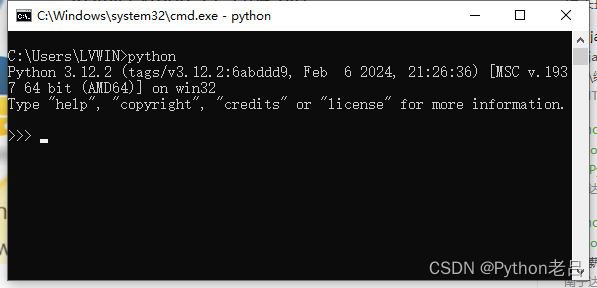
解决方法二:命令配置Python环境变量
修改环境变量
Win10配置环境变量
在环境变量中添加 Python 目录,在命令提示符中(cmd) : 输入
path=%path%;C:\Python312;C:\Python312\Scripts\;
按下Enter。
注意: C:\Python312 是 Python 的安装目录。

解决方法三:手动配置Python环境变量
通过以下方式修改环境变量:
右键点击"计算机",然后点击"属性"
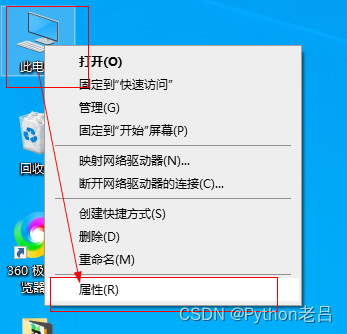
然后点击"高级系统设置"
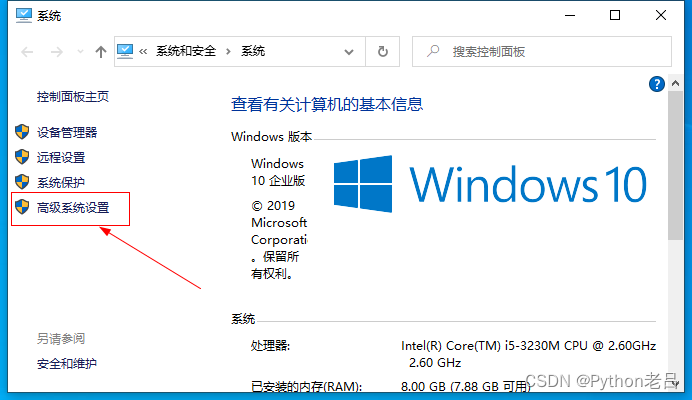
选择"系统变量"窗口下面的"Path",双击即可!
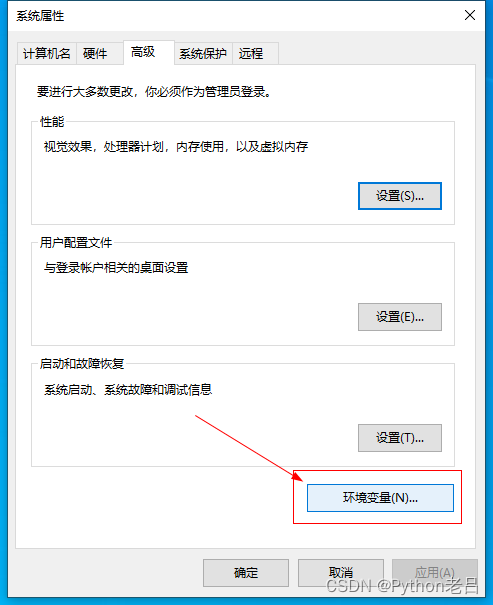
然后在"Path"行,添加 python 安装路径即可(我的C:\Python312;C:\Python312\Scripts;),所以在后面,添加该路径即可。 ps:记住,路径直接用分号";"隔开!
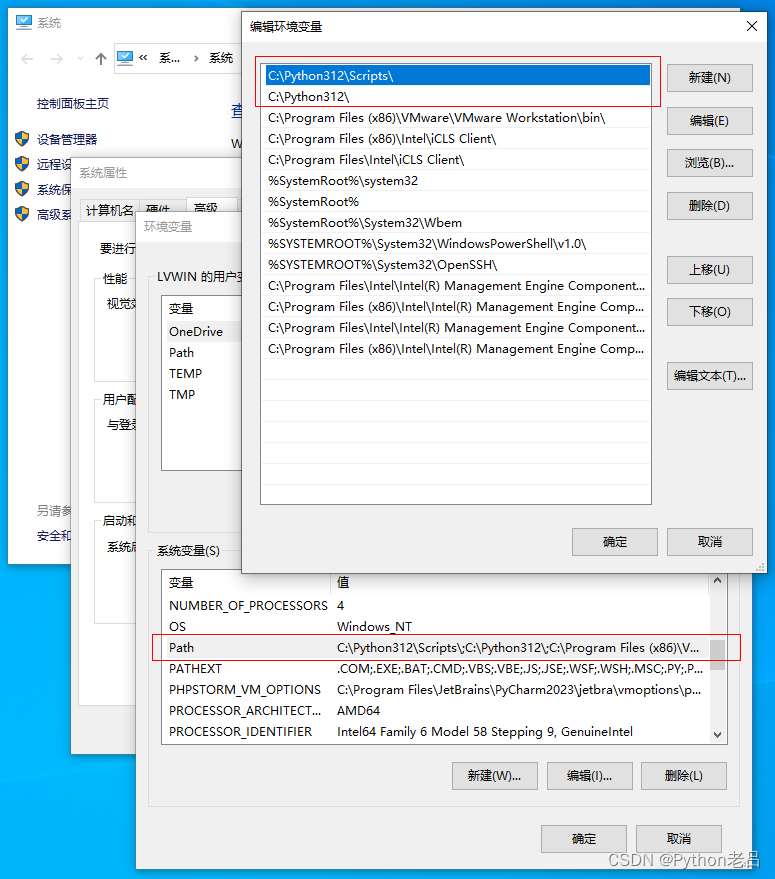
最后设置成功以后,在 cmd 命令行,输入命令"python",就可以有相关显示。
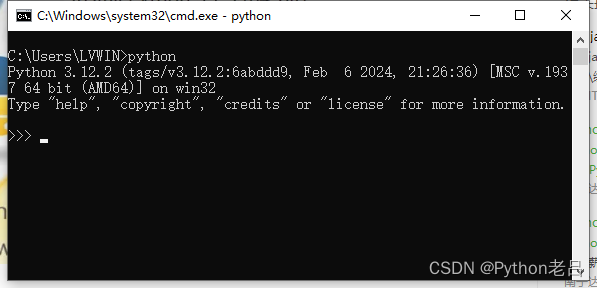
👨💻博主Python老吕说:如果您觉得本文有帮助,辛苦您🙏帮忙点赞、收藏、评论,您的举手之劳将对我提供了无限的写作动力!🤞
🔥精品付费专栏:(暂时免费,尽快订阅、收藏哦)🔥
《跟老吕学Python编程》
《跟老吕学Python编程·附录资料》
🌐前端:
《跟老吕学HTML》
《XHTML》
《CSS》
《JavaScript》
《Vue》
💻后端:
《跟老吕学C语言》
《C++》
《Java》
《R》
《Ruby》
《PHP》
《Go》
《C#》
《Swift》
《Python》
💾数据库:
《跟老吕学Oracle语言》
《MYSQL》
《SQL》
《PostgreSQL》
《MongoDB》